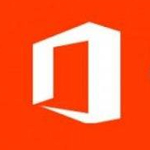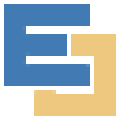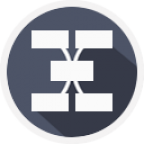软件Tags:
XMIND一款非常出色的思维导图软件,采用可视化操作流程,为企业打造全新的可视化办公平台,协助用户快速捕捉创意与灵感,协助用户快速捕捉创意与灵感。图形性能得到极大增强,扩展性也十分强大。SVG技术让思维导图的组成元素(线条、主题、图形等)趋近完美,强大的绘图功更是让思维导图突破过往的种种限制,可插入图片和图标,让用户浏览大图。通过直观、友好的图形化操作界面,将思想、策略及商务信息转化为行动蓝图,易于理解和表达,全面提升企业办公效能。喜欢的可以在h9d教程网下下载。
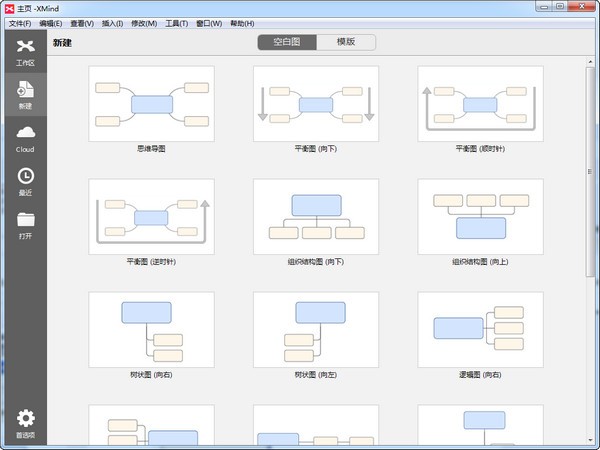
功能介绍:
1、XMind头脑风暴模式主要由两部分组成:全屏的编辑器和计时器。头脑风暴是一个激发创意的好办法。
2、点击软件右上角的“灯泡”图标就可以进入头脑风暴模式。全屏编辑器同时还拥有全部的编辑功能,虽然没有菜单和工具栏,我们可以使用快捷键+右键菜单来添加联系、外框、概要、标签、图标等等可视化信息。
3、计时器使用得当可以很好的帮助我们提高工作效率,尤其是在会议中,会很好的激发小伙伴们的思维,一不小心跳出最好的点子。
4、轻松组织信息:通过拖放操作调整思路的逻辑关系和层次结构,帮助用户轻松地整理脑海中凌乱的思绪和爆炸式的信息,令您更快的开发思想,构建更完美的计划。
5、让协作更加轻松顺畅: 基于Eclipse RCP的XMIND可以与MS Office、Open Office无缝链接,为团队提供多样化的信息展示方式。通过形象的头脑风暴和计划来节约时间,然后将内容导出成图像,PDF文档等,最终整合到引导项目的管理工具上。
6、XMIND文件可以自由的分解、整合和关联。战略目标在各个实施阶段不断的分解、系化和调整,当目标完成后又可以轻松的将每个阶段的实施过程和成果整合到一起,XMIND文件图与图之间可以进行关联,添加了关联的文件局部的改动可以自动映射到其它与之建立关联的文件是提高目标管理、过程控制和改进、项目管理、时间和任务管理的有效工具。
7、提交功能强大的报告: 使用XMIND模式将您的图形显示给他人,或者将图形内容导出到Microsoft PowerPoint、Word中,令复杂的思想和信息得到更快的交流。
8、最大限度地提升办公效能: XMIND能最大限度的帮助商务人士和小组在最少的时间内完成任务。使用这些被证明有效的内容组织方法,能够提高会议效率和加快决策进程。
软件特色
XMIND不仅可以绘制思维导图,还能绘制鱼骨图、二维图、树形图、逻辑图、组织结构图(Org、Tree、Logic Chart、Fishbone)。并且,可以方便地从这些展示形式之间进行转换。可以导入MindManager、FreeMind数据文件。灵活的定制节点外观、插入图标。丰富的样式和主题。输出格式有:HTML、图片。
1、思维管理
XMIND 在企业和教育领域都有很广泛的应用。在企业中它可以用来进行会议管理、项目管理、信息管理、计划和时间管理、企业决策分析等;在教育领域,它通常被用于教师备课、课程规划、头脑风暴等。
2、商务演示
XMIND 被认为是一种是新一代演示软件的模式,传统的演示软件一般一种线性的方式来表达事物,XMIND 用于演示,为人们提供了一种结构化的演示模式,在XMIND中进行演示,它始终为用户提供纵向深入和横向扩展两个维度的选择,这样用户在进行演示的时候,可以根据听众和现场的反馈及时的调整演示的内容,对于听众感兴趣的话题,可以纵向深入进行讲解和挖掘,对于听众不太关心的问题可以快速的跳转到下一个话题。
3、与办公软件协同工作
XMIND 的文件可以导出成Microsoft Word、Microsoft PowerPoint、PDF、图片(包括PNG、JPG、GIF、BMP 等)、RTF、TXT等格式,可以方便的将XMIND绘制的成果与朋友和同事共享。
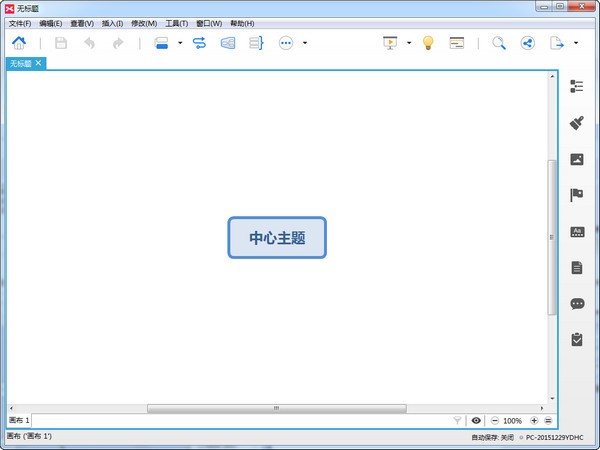
xmind中文版使用技巧
XMind思维导图的制作教程。
1、点击桌面的XMind快捷图标启动XMind。进入XMind,首先看到的是新建模板界面,这里可以挑选从某个模版开始,或者某种风格的空白图开始。个人建议,新手的小伙伴最好先从使用空白的模版开始,这样不至于忽略思维导图本身的作用。
2、XMind由中心主题、分支主题、子主题、自由主题、边框、联系线等模块构成。在新建界面选择合适的导图结构,点击新建,进入导图绘制的画布界面。空白图的好处就是进来之后只有一个默认的中心主题。鼠标双击中心主题即可进入编辑状态,然后输入真正的中心主题,点击Enter键完成主题的编辑。
3、点击Tab/Enter键,即可创建第一个分支主题,双击修改内容,完成编辑后,点击Enter键即可创建第二个同级分支主题,同样的方式修改内容。
4、选中任何一个分支主题,点击Tab键来创建更深一层的主题来细化这个分支主题,即子主题。简单几步之后就得到了一个简单的关于帐号计划的思维导图草稿。Enter键和Tab键。这是XMind中非常重要的2个快捷键。一般情况下,Enter键用来创建所选主题的同级主题,Tab键用来创建所选主题的子主题。
5、完成大致的框架之后,依照个人习惯调整图的结构、线条、风格等,让图看着更舒服。XMind为用户提供了“风格”选项,选择“窗口”>“风格”指令,打开风格窗口进行选择应用。风格是一组包含思维图、主题、线条等各种元素的一些属性的集合。
、然后,我们开始通过属性窗口及其他工具对导图进行调整设置,已达到要求。属性也是有一个单独的属性窗口(窗口 --- 属性)。一般在XMind开启之后,这个窗口是会自动打开的。当在图中选择不同的元素是,窗口中会显示该元素可以调整的属性。譬如,点击图的空白处,显示的是思维图本身的属性。
xmind快捷键如下
快捷键(Windows) 快捷键(Mac) 描述
Ctrl+N Command+N 创建新工作簿
Ctrl+O Command+O 打开工作簿
Ctrl+S Command+S 保存当前工作簿
Ctrl+Shift+S Command+Shift+S 保存所有工作簿
Ctrl+W Command+W 关闭当前工作簿
Ctrl+Shift+W Command+Shift+W 关闭所有工作簿
Ctrl+P Command+P 打印
Ctrl+Z Command+Z 撤销
Ctrl+Y Command+Y 重做
Ctrl+X Command+X 剪切
Ctrl+C Command+C 复制
Ctrl+V Command+V 粘贴
Delete Delete 删除
Ctrl+Home Command+Home 返回中心主题
Ctrl+A Command+A 选中全部主题
Ctrl+Shift+A Command+Shift+A 选中同级主题
Ctrl+Alt+A Command+Alt+A 选中子主题
Ctrl+F Command+F 查找/ 替换
Ctrl++ Command++ 放大
Ctrl+- Command+- 缩小
Ctrl+= Command+= 正常大小
Alt+Enter Alt+Enter 属性
Enter Enter 插入主题
Tab Tab 注入子主题
Shift+Enter Shift+Enter 在当前主题前插入主题
Ctrl+Enter Command+Enter 插入当前主题父主题
Ctrl+Shift+L Command+Shift+L 快捷键助手
Ctrl+I Ctrl+I 插入图片
Ctrl+Shift+H Command+Shift+H 插入超链接
Ctrl+B Command+B 添加外框
Ctrl+L Command+L 添加联系
F2 F2 编辑主题
F3 F3 添加/编辑标签
F4 F4 添加/编辑备注
F5 F5 演示
F6 F6 下钻
Shift+F6 Shift+F6 上钻
F7 F7 智能截图
+ + 展开当前分支
- - 收缩当前分支
* * 展开所有分支
/ / 收缩所有分支
Alt+Up Alt+Up 向前移动
Alt+Down Alt+Down 向后移动
Ctrl+T Command+T 创建新思维图
Ctrl+1,2,3,4,5,6 Command+1,2,3,4,5,6 快速添加优先级图标
Esc Esc 取消截图
2020年重大更新
1. 整体流畅度和打开大图的速度大幅提升;
2. 括号图——一种描述整体和局部关系的新结构;
3. 创建风格——直接基于当前导图的风格来创建自定义风格;
4. 快捷键增强——更丰富的快捷键设置,包括大纲模式的快捷键;
5. 合并 XMind 文件——将所有的点子聚合到一个文件里。
优化与提升
1. 新增了一批有趣实用的贴纸;
2. 工具栏新增“插入”按钮,插入元素更加直观便捷;
3. 支持在导出的 PDF/SVG 中点击插入的网页链接;
4. 增大了笔记的编辑框;
5. 笔记和链接的编辑框支持弹出右键菜单;
6. 新增了跳转到搜索结果时的高亮动画;
7. 全面优化了法语和繁体中文的文案;
8. 优化了非英语字体名称的显示效果;
9. 优化了快速样式列表的预览效果;
10. 优化了在画布空白处点击右键的菜单内容;
11. 优化了一些 UI 细节;
12. 修复了大纲模式下可能会将元素插入到错误的主题上的问题;
13. 修复了导出 PNG/SVG 时,联系线箭头方向可能错误的问题;
14. 修复了由于特殊字符,分享到 Evernote 失败的问题;
15. 修复了 Windows 下按 CAPS LOCK 可能会清空主题文字的问题;
16. 修复了在笔记里撤销后,内容可能会变成另一条笔记的问题;
17. 修复了点击联系和外框的搜索结果无法跳转到对应元素的问题;
18. 修复了大纲模式下会显示联系和外框的搜索结果的问题;
19. 修复了风格编辑器中调整外框的边框颜色失效的问题;
20. 修复了 ZEN 模式下重命名画布时,画布栏消失的问题;
21. 修复了树形图结构下,导出 PDF 的画面不完整的问题;
22. 修复了特殊情况下,导出 PNG 的画面不完整的问题;
23. 修复了部分其他已知问题。